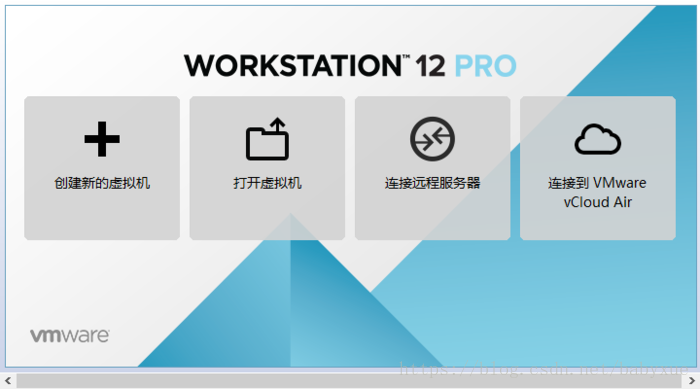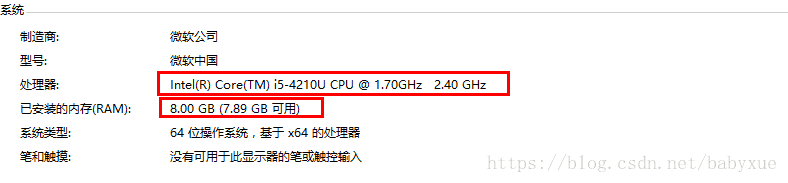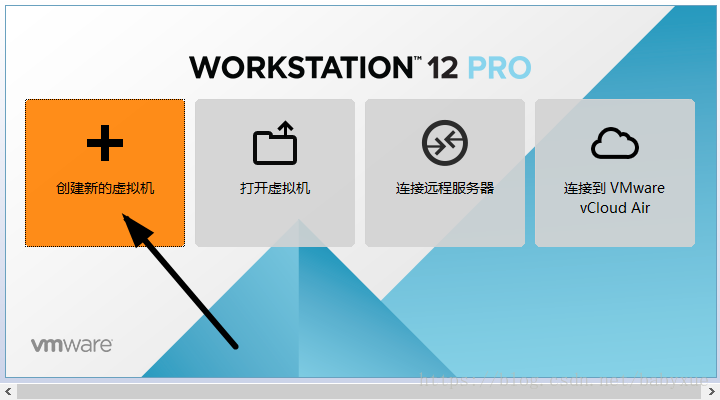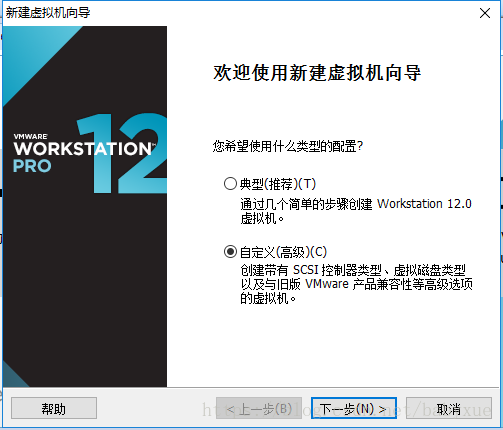VMware虛擬機器 安裝centos7並設定靜態ip 連線外網
首先下載VMware虛擬機器:http://xzc.197746.com/VMware-Workstation-12.5.9.zip
然後下載centos7映象:http://vault.centos.org/
硬體:因為是在宿主機上執行虛擬化軟體安裝centos,所以對宿主機的配置有一定的要求。最起碼I5CPU雙核、硬碟500G、記憶體4G以上。
2.虛擬機器準備
1.開啟VMwear選擇新建虛擬機器
2.典型安裝與自定義安裝
典型安裝:VMwear會將主流的配置應用在虛擬機器的作業系統上,對於新手來很友好。
自定義安裝:自定義安裝可以針對性的把一些資源加強,把不需要的資源移除。避免資源的浪費。
這裡我選擇自定義安裝。
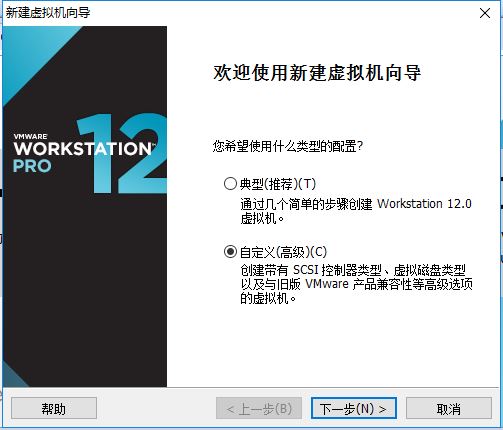
安裝過程按照提示來就行 ! 這裡我們重點說下 安裝後怎麼設定靜態ip及連線外網 這裡我選擇了橋接模式 沒有用NAT模式
一、橋接模式之VMware設定:
VMware->【Edit】->【Virtual Network Edit】
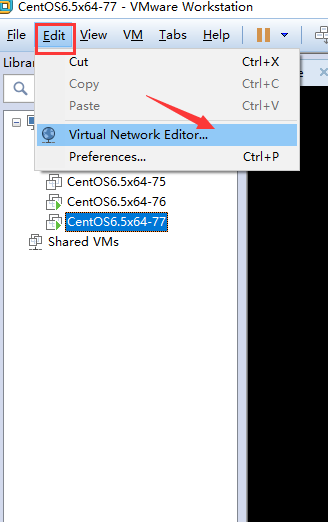

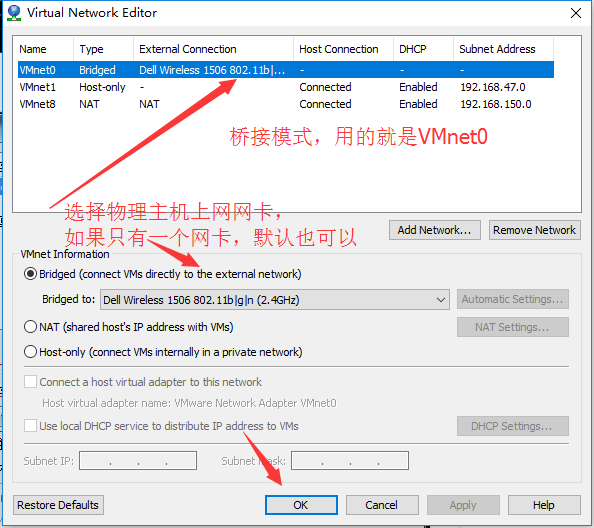
二、橋接模式之虛擬機器設定:
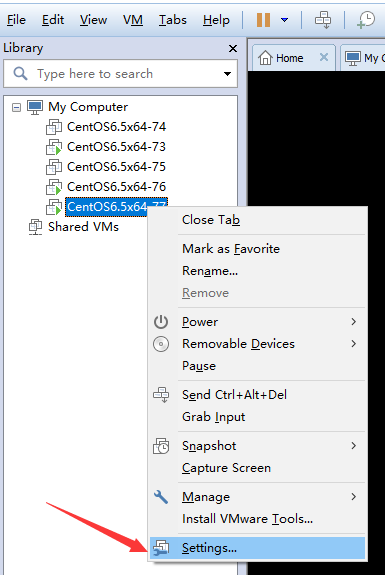
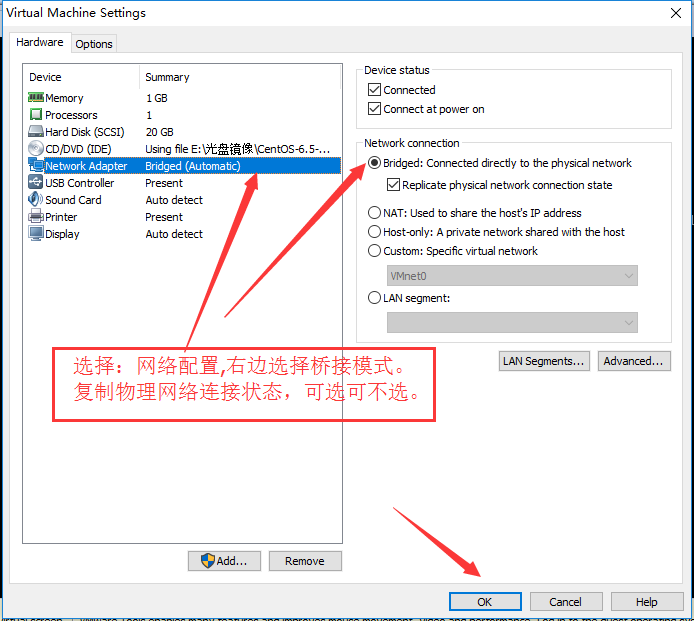
三、橋接模式之設定靜態ip地址
配置成橋接網路連線模式的虛擬機器就當作主機所在乙太網的一部分,虛擬系統和宿主機器的關係,就像連線在同一個Hub上的兩臺電腦,
可以像主機一樣可以訪問乙太網中的所有共享資源和網路連線,可以直接共享主機網路的網際網路接入線路訪問網際網路。主機與虛擬機器之間,
以及各虛擬機器之間都可以互訪。對應虛擬機器就被當成主機所在乙太網上的一個獨立物理機來看待,各虛擬機器通過預設的VMnet0網絡卡與主機乙太網連線,
虛擬機器間的虛擬網路為VMnet0。這時你的虛擬機器就像區域網中的一個獨立的物理機一樣。虛擬機器中的作業系統可以PING通別的主機,
反過來別的主機也可以PING虛擬機器。想讓它們相互通訊,你就需要為虛擬系統配置IP地址和子網掩碼,否則就無法通訊。
所以配置之前,我要先看一下物理主機的ip地址:(我這裡物理主機採用無線上網絡卡wifi上網)
1. ipconfig 檢視物理主機的ip地址(上外網用的那個網絡卡的ip地址)

2. 根據物理主機的ip地址,設定linux虛擬機器的ip地址:
ps:如果是centos7 ifcfg-eth0可能是 ifcfg-ens33

vim /etc/sysconfig/network-scripts/ifcfg-eth0 DEVICE=eth0 #虛擬機器網絡卡名稱。 TYPE=Ethernet ONBOOT=yes #開機啟用網路配置。 NM_CONTROLLED=yes BOOTPROTO=static #static,靜態ip,而不是dhcp,自動獲取ip地址。 IPADDR=192.168.31.77 #設定我想用的靜態ip地址,要和物理主機在同一網段,但又不能相同。 NETMASK=255.255.255.0 #子網掩碼,和物理主機一樣就可以了。 GETWAY=192.168.31.1 #和物理主機一樣 DNS1=8.8.8.8 #DNS,寫谷歌的地址就可以了。 HWADDR=00:0c:29:22:05:4c IPV6INIT=no USERCTL=no

我用xshell連線的linux,這樣看起來比較清晰:

重啟網路服務:
[[email protected] ~]# service network restart

3. 在網路配置檔案 /etc/sysconfig/network 中新增閘道器地址。
[[email protected] ~]# vim /etc/sysconfig/network NETWORKING=yes HOSTNAME=xiaolyu77 GATEWAY=192.168.31.1 #閘道器地址,同物理主機的閘道器地址

4. 測試:
1)虛擬機器 ping 物理主機:
[[email protected] ~]# ping 192.168.31.160
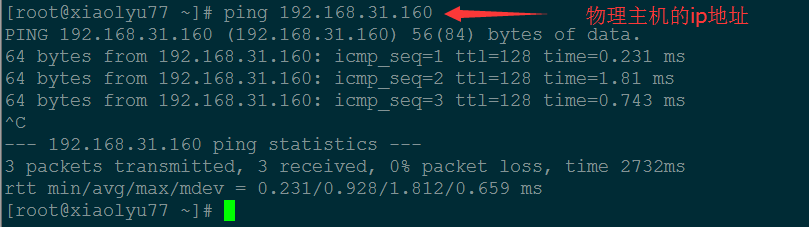
2) 物理主機 ping 虛擬機器
C:\Users\Administrator>ping 192.168.31.77

3) 虛擬機器測試外網:
[[email protected] ~]# ping www.baidu.com
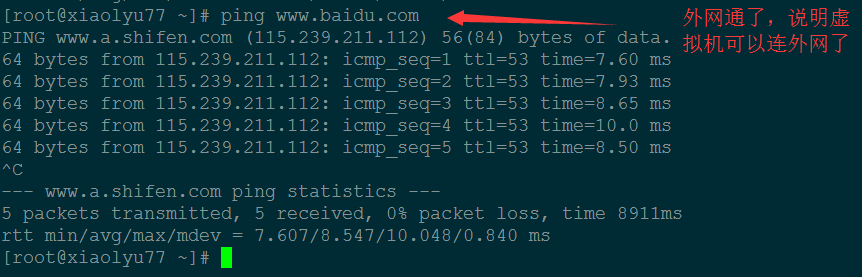
OK,搞定!
5. 問題: 如果還是不能上外網,出現:"ping: unknown host www.baidu.com"
如果某臺Linux伺服器ping不通域名, 如下提示:
[[email protected] ~]# ping www.baidu.com
ping: unknown host www.baidu.com

解決方案:
首先確定已經連線上路由器,並且路由器能夠訪問外網,可以通過訪問閘道器進行確定
[[email protected] ~]# ping 192.168.31.1
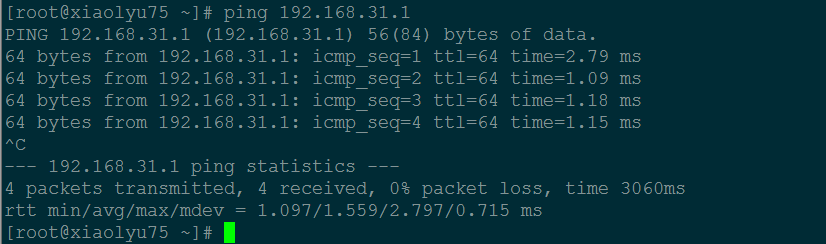
如果確定網路沒問題的情況下, 可以通過如下步驟尋找解決辦法:
1) 確定設定了域名伺服器
沒有的話, 建議設定Google的公共DNS服務, 它應該不會出問題的
[[email protected] ~]# cat /etc/resolv.conf

將dns新增到該檔案中,在測試過程中發現這個不是必要的,網管新增到該檔案中也是可以的。
2) 確保閘道器已設定
[[email protected] ~]# grep GATEWAY /etc/sysconfig/network-scripts/ifcfg*

我的xiaolyu75機器不能上外網,是因為網管設定的不對,我設定成了GETWAY=192.168.31.1.
如果未設定, 則通過如下方式增加閘道器:
[[email protected] ~]# route add default gw 192.168.31.1
或者手工編寫/etc/sysconfig/network-scripts/ifcfg*檔案後, 重啟network服務:
[[email protected] ~]# service network restart
/etc/sysconfig/network-scripts/ifcfg-eth0:GATEWAY=192.168.31.1

3) 確保可用dns解析
[[email protected] ~]# grep hosts /etc/nsswitch.conf
#hosts: db files nisplus nis dns
hosts: files dns

4)測試:
[[email protected] ~]# ping -c 3 www.baidu.com
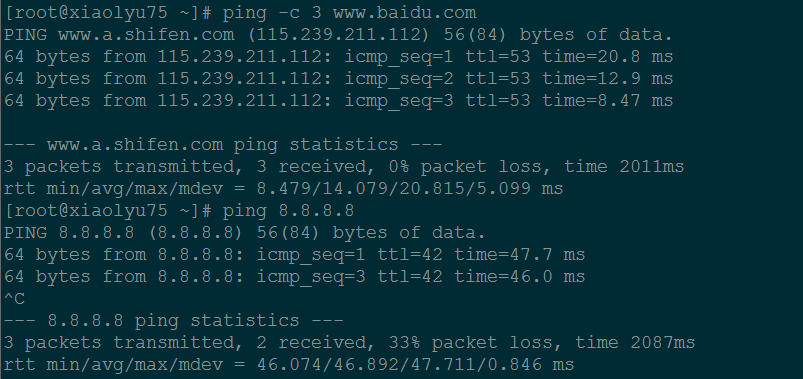
OK,搞定!
如果某臺Linux伺服器ping不通域名, 如下提示:
[[email protected] ~]# ping www.baidu.com
ping: unknown host www.baidu.com

解決方案:
首先確定已經連線上路由器,並且路由器能夠訪問外網,可以通過訪問閘道器進行確定
[[email protected] ~]# ping 192.168.31.1
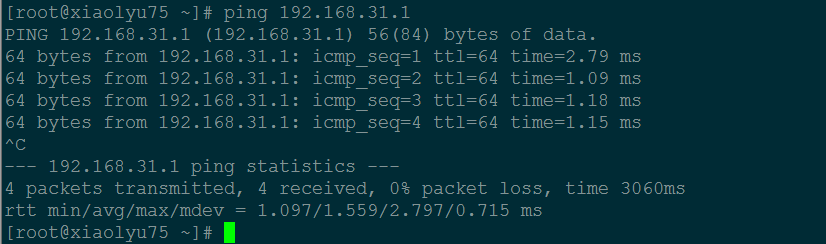
如果確定網路沒問題的情況下, 可以通過如下步驟尋找解決辦法:
1) 確定設定了域名伺服器
沒有的話, 建議設定Google的公共DNS服務, 它應該不會出問題的
[[email protected] ~]# cat /etc/resolv.conf

將dns新增到該檔案中,在測試過程中發現這個不是必要的,網管新增到該檔案中也是可以的。
2) 確保閘道器已設定
[[email protected] ~]# grep GATEWAY /etc/sysconfig/network-scripts/ifcfg*

我的xiaolyu75機器不能上外網,是因為網管設定的不對,我設定成了GETWAY=192.168.31.1.
如果未設定, 則通過如下方式增加閘道器:
[[email protected] ~]# route add default gw 192.168.31.1
或者手工編寫/etc/sysconfig/network-scripts/ifcfg*檔案後, 重啟network服務:
[[email protected] ~]# service network restart
/etc/sysconfig/network-scripts/ifcfg-eth0:GATEWAY=192.168.31.1

3) 確保可用dns解析
[[email protected] ~]# grep hosts /etc/nsswitch.conf
#hosts: db files nisplus nis dns
hosts: files dns